Cette section explique comment saisir du texte.
Lorsque vous saisissez un caractère, il apparaît à l'endroit du curseur. Si un caractère est déjà présent sur la position du curseur, une nouvelle saisie de caractère apparaît à côté de celui-ci.
Vous pouvez saisir les caractères suivants :
Caractères alphabétiques
Symboles
Chiffres
0123456789
Texte utilisateur
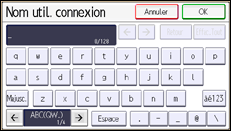
Saisie de lettres
![]() Appuyez sur les lettres à saisir.
Appuyez sur les lettres à saisir.
Appuyez sur [Majusc.] pour basculer entre les minuscules et les majuscules.
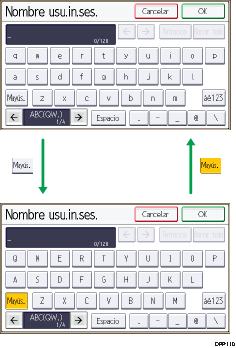
Saisie de symboles
![]() Modifiez les caractères.
Modifiez les caractères.
Appuyez sur [ |
Saisie de chiffres
![]() Modifiez les caractères.
Modifiez les caractères.
Appuyez sur [ |
Suppression de caractères
![]() Appuyez sur [Retour] ou [Effac. tout] pour supprimer des caractères.
Appuyez sur [Retour] ou [Effac. tout] pour supprimer des caractères.
Saisie de texte utilisateur
Vous pouvez sélectionner et utiliser un texte utilisateur enregistré dans [Programmer / Modifier / Supprimer texte utilisateur]. Pour plus d'informations, voir Fonctions générales (SP C342DN) .
![]() Modifiez les caractères.
Modifiez les caractères.
Appuyez sur [ |
![]()
Du texte en grec peut être saisi dans certaines zones. Pour saisir des caractères de l'alphabet Grec, appuyez sur [Grec] sous [Méthode saisie]. Pour revenir à l'alphabet latin, appuyez sur [Alphabet(QWERTY)] sous [Méthode saisie].
